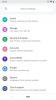Listas de reprodução e Spotify. Eles andam juntos como Lennon e McCartney. Desde as listas de reprodução habilmente selecionadas do serviço de música até aquelas montadas automaticamente e, é claro, as listas de reprodução que seus usuários montam aos milhões, é um recurso crítico do Spotify. É por isso que a empresa não mediu esforços para tornar suas listas de reprodução compartilháveis. Se você criar uma lista de reprodução do Spotify e compartilhe com os amigos, há uma boa chance de eles também se tornarem ouvintes do Spotify. Mas como exatamente você compartilha uma lista de reprodução do Spotify e quais são as diferenças entre experiências móveis e de desktop? Bem, pegue seus fones de ouvido e coloque suas músicas favoritas - vamos mostrar exatamente como isso é feito.
Conteúdo
- Compartilhe uma lista de reprodução do Spotify móvel
- Compartilhe uma lista de reprodução do aplicativo de desktop Spotify
Vídeos recomendados
Fácil
5 minutos
Smartphone ou computador
aplicativo Spotify
um amor de musica
Se você tem um plano gratuito do Spotify ou um plano Spotify premium, você pode criar e compartilhar listas de reprodução. Veja como fazer isso no aplicativo móvel, no aplicativo para desktop e no player baseado na web.

Compartilhe uma lista de reprodução do Spotify móvel
Passo 1: Para compartilhar uma lista de reprodução do Spotify usando o aplicativo móvel, primeiro selecione uma lista de reprodução no Lar, Procurar, ou sua biblioteca guias. A primeira coisa que você verá é o nome e a capa da lista de reprodução. Abaixo da descrição, você verá um coração, um ícone de download e três pontos.
Passo 2: Clique no três pontos e um menu será aberto. Você também notará que há uma barra colorida imediatamente abaixo da arte da capa que tem o que parece ser um gráfico de onda de áudio - uma série de linhas verticais longas e curtas ao lado do logotipo do Spotify. Este é o código de compartilhamento da sua lista de reprodução, um identificador exclusivo que qualquer pessoa com o aplicativo Spotify pode usar para pular imediatamente para a lista de reprodução. Basta tocar na imagem do código de compartilhamento e deixar seu amigo digitalizá-lo usando a câmera do smartphone. Como alternativa, você pode salvar essa tela no rolo da câmera e enviá-la (ou publicá-la) para quem quiser. É claro que nem todo mundo quer dar permissão ao aplicativo Spotify para usar sua câmera e, por mais legal que seja essa forma de compartilhamento, nem todos podem se dar ao trabalho de fazê-lo.

Relacionado
- O que é Amazon Music: tudo o que você precisa saber
- Como transformar uma Live Photo em um vídeo no seu iPhone
- Como espelhar seu smartphone ou tablet na TV
Etapa 3: Para obter mais opções de compartilhamento, continue percorrendo a lista sob a capa da lista de reprodução até encontrar Compartilhar, que provavelmente será a penúltima opção. tocando Compartilhar abrirá uma nova tela, desta vez com todas as suas opções de compartilhamento. Lembre-se de que essas opções de compartilhamento podem não ser as mesmas em todos os dispositivos. Atualmente, no iOS, as opções de compartilhamento incluem:
- Snapchat
- mensagens
- Histórias do Instagram
- Mensageiro do Facebook
- Link de cópia
- Mais, que usa as opções de compartilhamento integradas do iOS, como e-mail e AirDrop

Passo 4: Siga as instruções fornecidas por cada opção para compartilhar sua lista de reprodução por meio desses serviços. Lembre-se de que nem todos compartilham da mesma maneira. O Twitter, por exemplo, usa um link de URL e preenche automaticamente um tweet com ele. Não há opção para enviar um DM em vez disso. Compartilhamento via Facebook, por outro lado, envia uma imagem para o aplicativo do Facebook junto com um botão Reproduzir no Spotify personalizado, que você pode compartilhar no seu feed ou no seu

Compartilhe uma lista de reprodução do aplicativo de desktop Spotify
Existem duas maneiras de compartilhar listas de reprodução no aplicativo de desktop Spotify. A primeira maneira é localizar a lista de reprodução que deseja compartilhar na seção Listas de reprodução da navegação da coluna esquerda do aplicativo. Clicar com o botão direito do mouse em qualquer lista de reprodução nessa seção abrirá um menu contextual que inclui uma variedade de ações disponíveis, incluindo Compartilhar. Movendo o cursor para o Compartilhar A opção revela uma segunda camada com todas as suas opções de compartilhamento:
- Mensageiro do Facebook
- Telegrama
- skype
- tumblr
- Copiar link da lista de reprodução
- Cópia Código de incorporação
- Copiar URL do Spotify
Semelhante ao aplicativo móvel, cada uma dessas opções de compartilhamento funciona de maneira ligeiramente diferente. A diferença mais notável com as opções de compartilhamento de área de trabalho é com as duas últimas: Copiar código incorporado e Copiar URL do Spotify.
Passo 1: Copiar o código de incorporação permite colar um pedaço de HTML em uma página da Web ou, às vezes, em um site de mídia social como o Facebook. Fazer isso adiciona um player da web independente do Spotify a uma página da web pré-preenchida para reproduzir a lista de reprodução que você está compartilhando. Com o URL do Spotify, você está copiando um pedaço menor de código, como um endereço da web ou URL, mas que só funciona nos aplicativos móveis ou de desktop do Spotify. Você poderia enviar a alguém um URL do Spotify por e-mail se soubesse que ele tinha um dos aplicativos em seu dispositivo, mas, caso contrário, o link da lista de reprodução regular é uma aposta mais segura.
Passo 2: Se a leitura deste segundo processo lhe dá um déjà vu, é porque as versões para desktop e dispositivos móveis do aplicativo são muito parecidas - um recurso de design inteligente. Se você deseja compartilhar suas listas de reprodução de sua área de trabalho, faça o seguinte: Clique no botão três pontos menu como faria no aplicativo móvel. Selecione Compartilhar e revise suas várias opções e, em seguida, escolha a que deseja.
Agora que fornecemos vários métodos para compartilhar suas listas de reprodução do Spotify, você pode começar a enviar recomendações de músicas para seus entes queridos.
Recomendações dos editores
- Quanto custa o Apple Music e como você pode obtê-lo gratuitamente?
- Como imprimir a partir do seu smartphone ou tablet Android
- Como obter opções de desenvolvedor em seu telefone Android
- Como testamos os tablets
- Como fazer toques para um iPhone
Atualize seu estilo de vidaO Digital Trends ajuda os leitores a acompanhar o mundo acelerado da tecnologia com as últimas notícias, análises divertidas de produtos, editoriais perspicazes e prévias exclusivas.